Como recuperar o acesso ao disco rígido, corrigir o erro de não conseguir abrir o disco rígido

Neste artigo, mostraremos como recuperar o acesso ao seu disco rígido em caso de falha. Vamos acompanhar!
O Adobe Firefly (a tecnologia de IA que alimenta a função Preenchimento Generativo do Photoshop ) tem um ótimo novo recurso em seu módulo de texto para imagem chamado Referência de Estrutura (também conhecido como Correspondência de Estrutura), que permite controlar o layout de suas imagens geradas por IA usando uma imagem existente como referência.
"Estrutura" refere-se ao tamanho, forma e arranjo dos diferentes elementos em uma imagem. O Firefly procura contornos e profundidade na imagem de referência e os compara à nova imagem para manter o layout semelhante.
Além disso, o módulo de texto para imagem do Firefly inclui referência de estilo (ou correspondência de estilo) que pode corresponder ao estilo visual da imagem de referência (cor, iluminação, textura, humor e tema). Ao combinar a Referência de Estrutura e a Referência de Estilo com prompts no Adobe Firefly, você pode reduzir a aleatoriedade irritante ao transformar texto em imagens e ter muito mais controle sobre os resultados. Veja como eles funcionam.
Como usar a referência de estrutura no Adobe Firefly
Comece usando a Referência de Estrutura para controlar o layout da sua imagem gerada por IA. Usaremos então a Referência de Estilo para controlar o estilo visual.
Etapa 1: digite prompt e clique em Gerar
Primeiro, você precisa digitar prompt e deixar o Adobe Firefly gerar a saída inicial.
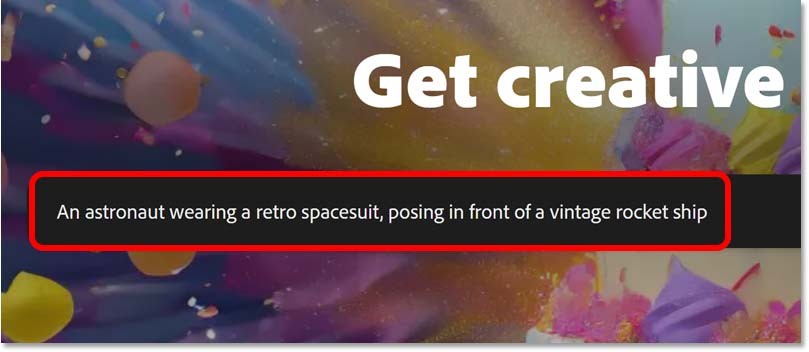
Em seguida, clique no botão Gerar .

Após alguns segundos, o Adobe Firefly gera 4 resultados iniciais baseados somente no seu prompt, o que significa que você obtém o que deseja. Agora podemos usar a Referência de Estrutura para ter mais controle sobre o layout.

Etapa 2: Carregar imagem de referência estrutural
Encontre a nova categoria Estrutura na coluna da esquerda e clique no botão Carregar imagem . Em seguida, selecione a imagem que deseja usar como referência.
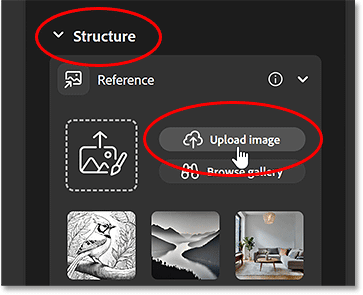
Esta imagem foi usada porque o autor queria que o Adobe Firefly correspondesse à mesma posição, tamanho e pose do homem na foto.
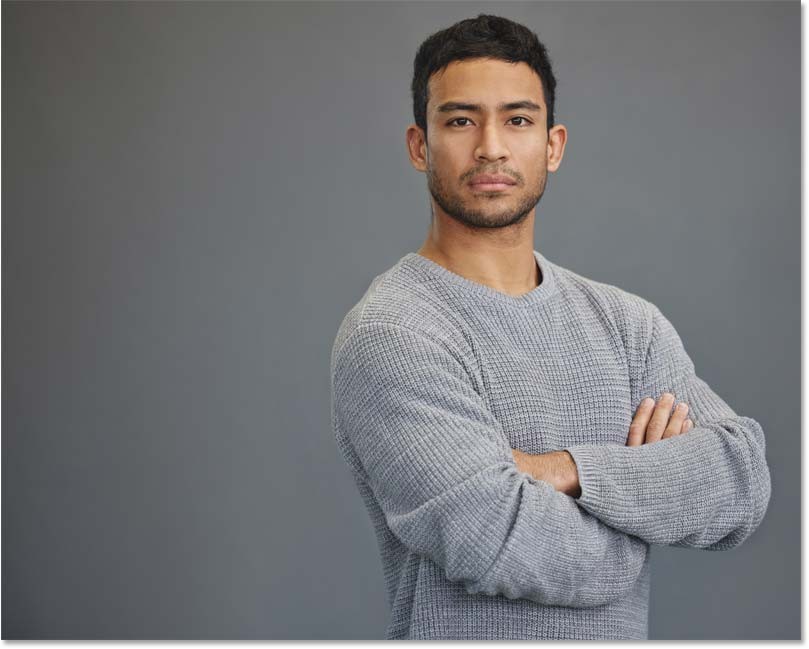
O Firefly pedirá confirmação de que você tem permissão para usar a imagem. Em seguida, clique em Continuar .
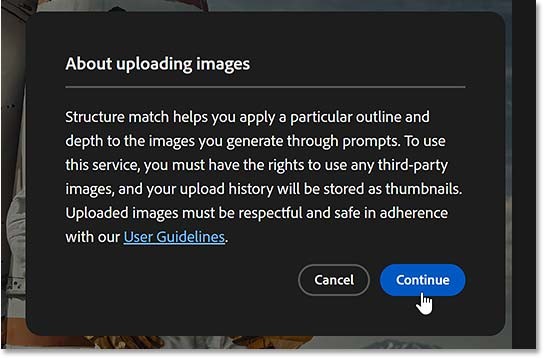
De volta à opção Estrutura, a imagem carregada aparecerá na miniatura de Referência.
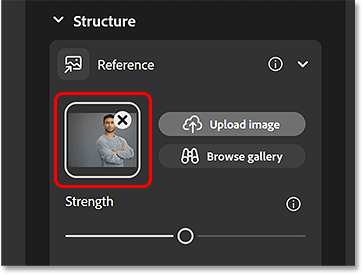
Além disso, a tag de referência Estrutura aparecerá na área de prompt abaixo. Passar o mouse sobre uma tag mostrará a imagem que está sendo usada como referência.
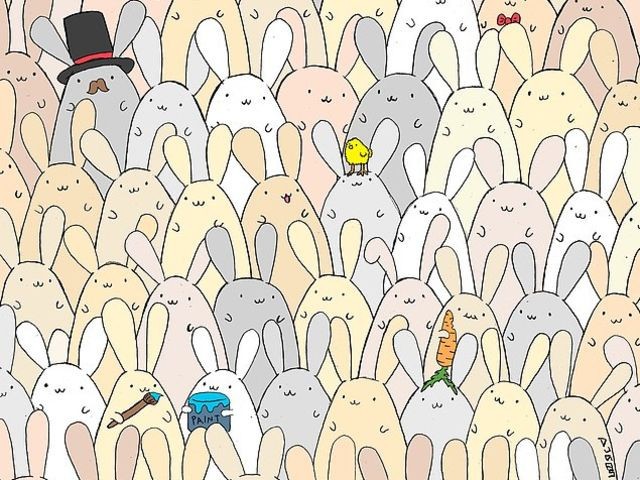
Etapa 3: ajuste a seção Força
Use o controle deslizante Força para ajustar o quão bem a imagem gerada corresponde à estrutura da imagem de referência. Há 3 configurações (Baixo, Médio e Alto).
Médio é o padrão, mas o exemplo escolherá Alto.
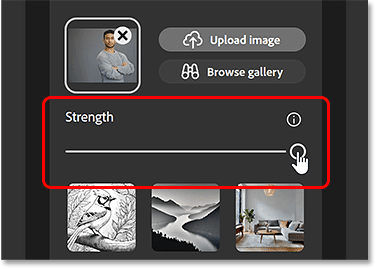
O exemplo também alterará algumas outras configurações antes de continuar.
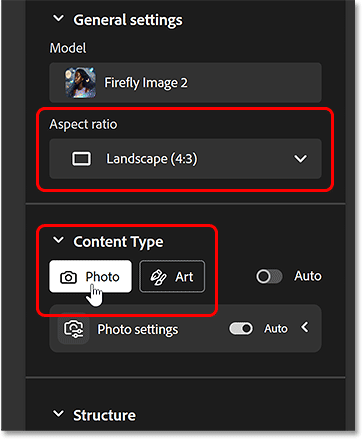
Etapa 4: Clique em Gerar
Clique no botão Gerar na seção Prompt para criar 4 novas versões da imagem.
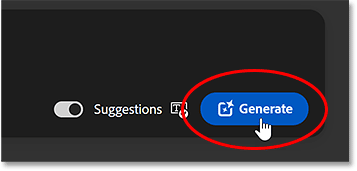
Desta vez, graças à Referência de Estrutura, o Adobe Firefly conseguiu corresponder ao layout da imagem de referência em todos os quatro resultados gerados.
Até agora tudo bem. Mas agora, vamos mais além com a Referência de Estilo.
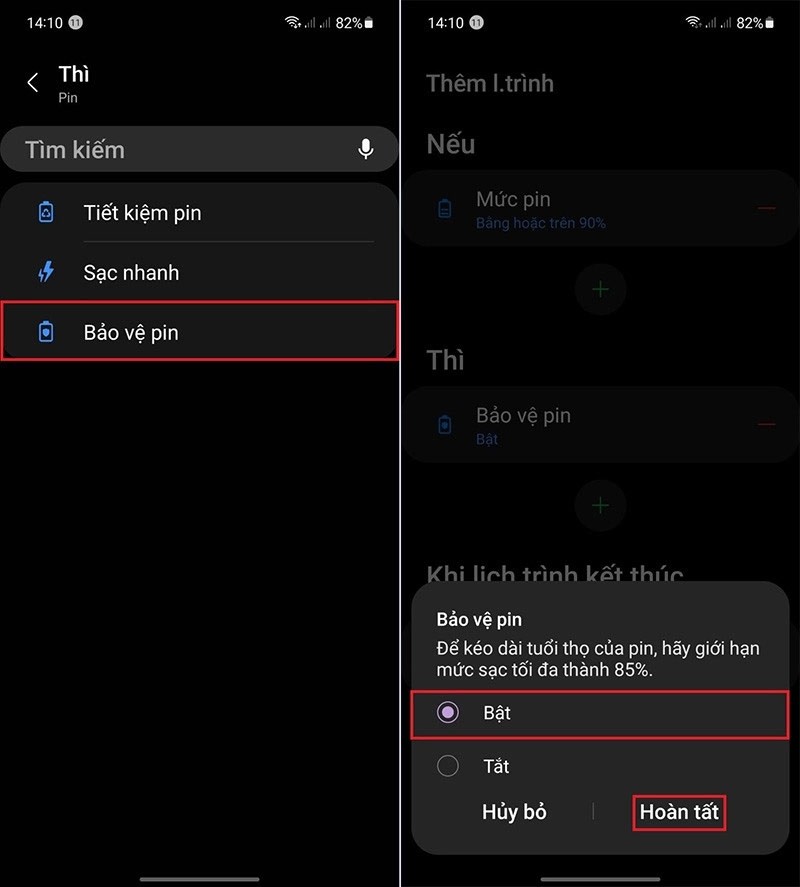
Como usar a referência de estilo no Adobe Firefly
Ajustamos o layout usando a Referência de Estrutura, mas a imagem ainda não tem o estilo clássico de arte de ficção científica desejado. Então use a Referência de Estilo e outra imagem de referência para corrigir isso.
Etapa 1: Carregar imagem de referência de estilo
Na seção Estilos à esquerda (logo abaixo de Estrutura ), clique no botão Carregar imagem .
Em seguida, selecione a imagem que deseja usar para fazer referência ao seu estilo.
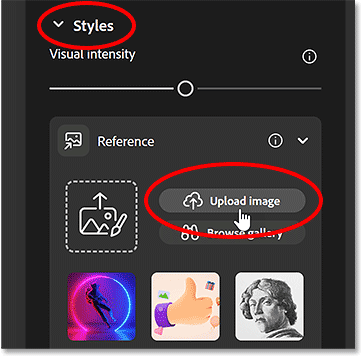
Esta imagem retrô futurista no Adobe Stock pode funcionar bem. As imagens serão usadas como estilo visual, então o layout não é importante.

O Firefly solicitará que você confirme novamente se tem permissão para usar a imagem. Clique em Continuar .
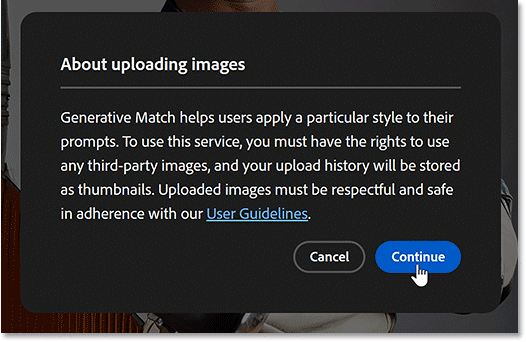
Após o upload, a imagem aparecerá na miniatura de referência.
E a tag de referência de estilo aparece na seção Prompt abaixo. Agora, estamos usando referências de estrutura e referências de tipo.
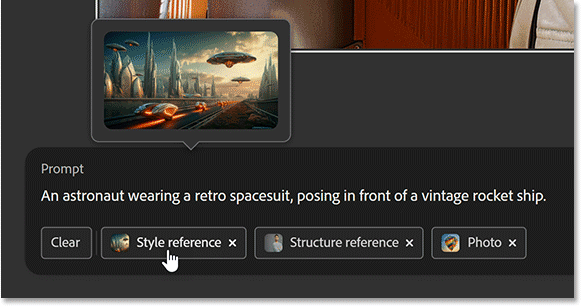
Etapa 2: ajuste a força e a intensidade visual da imagem
A seção Estilos inclui os controles deslizantes Intensidade visual e Força . Eles soam parecidos, mas controlam duas coisas diferentes.
A intensidade visual controla o quão detalhada, dramática ou complexa a imagem original resultante parecerá (antes de aplicar o estilo da imagem de referência). Arraste o controle deslizante para a direita para uma intensidade de imagem mais forte ou para a esquerda para uma versão mais sutil.
A intensidade determina o quão próxima a imagem gerada deve corresponder ao estilo da imagem de referência, bem como quaisquer efeitos que você possa ter adicionado.
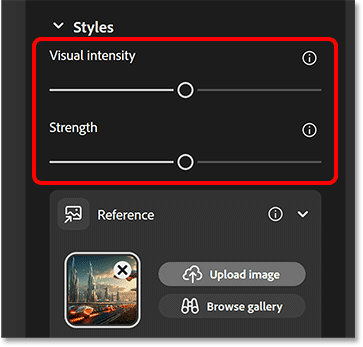
Etapa 3: Clique em Gerar
Clique no botão Gerar na seção Prompt para gerar 4 novos resultados.
Graças à imagem de referência de estilo, os novos resultados estão mais próximos do visual de ficção científica desejado.
Mas embora as cores e a iluminação pareçam bonitas, os detalhes não são. Então, ajuste as configurações de estilo e tente novamente para ver se o Firefly consegue fazer melhor.

Etapa 4: altere as configurações e tente novamente
Aumente a intensidade visual e a força arrastando ambos os controles deslizantes totalmente para a direita.
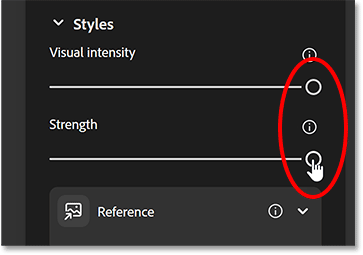
Em seguida, clique em Gerar novamente.
E desta vez, os resultados parecem surpreendentes. O Firefly está combinando o layout da imagem de referência de estrutura e o estilo de arte da imagem de referência de estilo (junto com prompts, é claro) para criar o visual clássico de ficção científica desejado.

Os dias em que era preciso depender somente de prompts para criar texto para imagens acabaram. Referência de estrutura e Referência de estilo são duas maneiras fáceis, porém poderosas, de controlar a aparência das imagens no Adobe Firefly.
Neste artigo, mostraremos como recuperar o acesso ao seu disco rígido em caso de falha. Vamos acompanhar!
À primeira vista, os AirPods parecem fones de ouvido sem fio comuns. Mas tudo mudou quando alguns recursos pouco conhecidos foram descobertos.
A Apple apresentou o iOS 26 – uma grande atualização com um novo design de vidro fosco, experiências mais inteligentes e melhorias em aplicativos familiares.
Os alunos precisam de um tipo específico de laptop para seus estudos. Ele não deve apenas ser potente o suficiente para um bom desempenho na área de estudo escolhida, mas também compacto e leve o suficiente para ser carregado o dia todo.
Adicionar uma impressora ao Windows 10 é simples, embora o processo para dispositivos com fio seja diferente do que para dispositivos sem fio.
Como você sabe, a RAM é um componente de hardware muito importante em um computador, atuando como memória para processar dados e é o fator que determina a velocidade de um laptop ou PC. No artigo abaixo, o WebTech360 apresentará algumas maneiras de verificar erros de RAM usando software no Windows.
As Smart TVs realmente conquistaram o mundo. Com tantos recursos excelentes e conectividade à Internet, a tecnologia mudou a maneira como assistimos TV.
Geladeiras são eletrodomésticos comuns em residências. As geladeiras geralmente têm 2 compartimentos, o compartimento frio é espaçoso e tem uma luz que acende automaticamente toda vez que o usuário o abre, enquanto o compartimento do freezer é estreito e não tem luz.
As redes Wi-Fi são afetadas por muitos fatores além de roteadores, largura de banda e interferência, mas existem algumas maneiras inteligentes de melhorar sua rede.
Se você quiser voltar para o iOS 16 estável no seu telefone, aqui está o guia básico para desinstalar o iOS 17 e fazer o downgrade do iOS 17 para o 16.
Iogurte é um alimento maravilhoso. É bom comer iogurte todos os dias? Quando você come iogurte todos os dias, como seu corpo muda? Vamos descobrir juntos!
Este artigo discute os tipos de arroz mais nutritivos e como maximizar os benefícios para a saúde de qualquer arroz que você escolher.
Estabelecer um horário de sono e uma rotina para dormir, mudar o despertador e ajustar a dieta são algumas das medidas que podem ajudar você a dormir melhor e acordar na hora certa pela manhã.
Alugue, por favor! Landlord Sim é um jogo de simulação para dispositivos móveis para iOS e Android. Você jogará como proprietário de um complexo de apartamentos e começará a alugar um apartamento com o objetivo de reformar o interior do seu apartamento e deixá-lo pronto para inquilinos.
Obtenha o código do jogo Bathroom Tower Defense Roblox e resgate recompensas emocionantes. Elas ajudarão você a melhorar ou desbloquear torres com maior dano.













